tomcat生产环境得应用配置,这次的对各位老铁还是非常有用的。其实就是咱们生产环境实际要做的一些事情,有老铁联系我说,从之前说的docker还有现在很多部署基本都是跟运维关系很大,跟开发关系很少啊?其实老铁你误解我了,我的思路就是不管是在应用的环境,最后的部署希望的是各位老铁都能完全的熟悉。
源码:https://github.com/limingios/netFuture/tree/master/tomcat-pro

Tomcat启动和部署方式(一)
以真实的项目为例,告诉大家如何去设置项目的部署。
#####现状
目前慢慢的jeakins 和 devops的普及越多越多的公司开始自动的部署。但是还有很多公司停留在:增量升级和打个war包来进行升级。来一起回顾下他们的流程
-
增量升级
1.前提服务器的jdk和tomcat,和开发的要保持一致。
2.建立一个文件夹目录,放入文件class和jsp等文件。并且有个txt文件负责记录文件的名称和对应的要升级的目录
3.停止服务,服务器打包备份,然后一个一个进行替换。如果该上升级内容比较多,可能就哭了。
4.替换完毕,启动服务。 -
整包升级
1.打好war包
2.停止Tomcat
3.上传并替换 原程序Context目录
4.删除原来的WAR包
5.删除原来的Context 目录
6.进行 WEB-INF/classes/app.propertites config.propertites 目录 找到应的配置文件并修改
7.启动Tomcat -
这么做的弊端是什么?
1.本身比较繁琐
2.发布失败回滚
3.tomcat需要升级,多个tomcat是不是需要一个一个来
4.jeankins也是这么做的,最后也是落到tomcat里面
5.tomcat做配置的时候也比较麻烦
6.tomcat重启的时候还需要进入bin目录下的catalina.shell -
生产环境下,单机多应用的配置
tomcat 是公共的,jdk是公共的。也就是service里面的APP1,APP2,APP3引用这个tomcat和jdk。
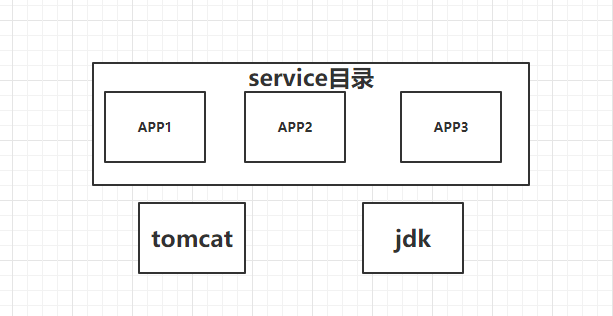
通过vagrant创建虚拟机,设置虚拟机的nds。192.168.67.103
vagrant up
su -
#密码 vagrant
vi /etc/resolv.conf
#nameserver 8.8.8.8
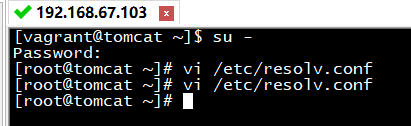
- 安装jdk
其实我很讨厌这种安装方式,但是为了给老铁们演示,因为这还是最主流的。我比较崇拜docker的容器镜像,还是回归话题正常操作,安装jdk。
yum install -y wget
wget --no-cookies --no-check-certificate --header "Cookie: gpw_e24=http%3A%2F%2Fwww.oracle.com%2F; oraclelicense=accept-securebackup-cookie" "http://download.oracle.com/otn-pub/java/jdk/8u141-b15/336fa29ff2bb4ef291e347e091f7f4a7/jdk-8u141-linux-x64.tar.gz"
#上边的下载比较慢,建议不通过wget的方式,本地下载后上传上去,我下载了3个多小时,当时正好想看电视剧看了几集
tar -zxvf jdk*
cd jdk*
#获取jdk目录填写到下面JAVA_HOME中
pwd
#追加环境变量
echo "export JAVA_HOME=/root/jdk1.8.0_141" >> /etc/profile
echo "export PATH=$""JAVA_HOME/bin:$""PATH" >> /etc/profile
#执行下面这个才能生效
source /etc/profile
java -version
javac -version
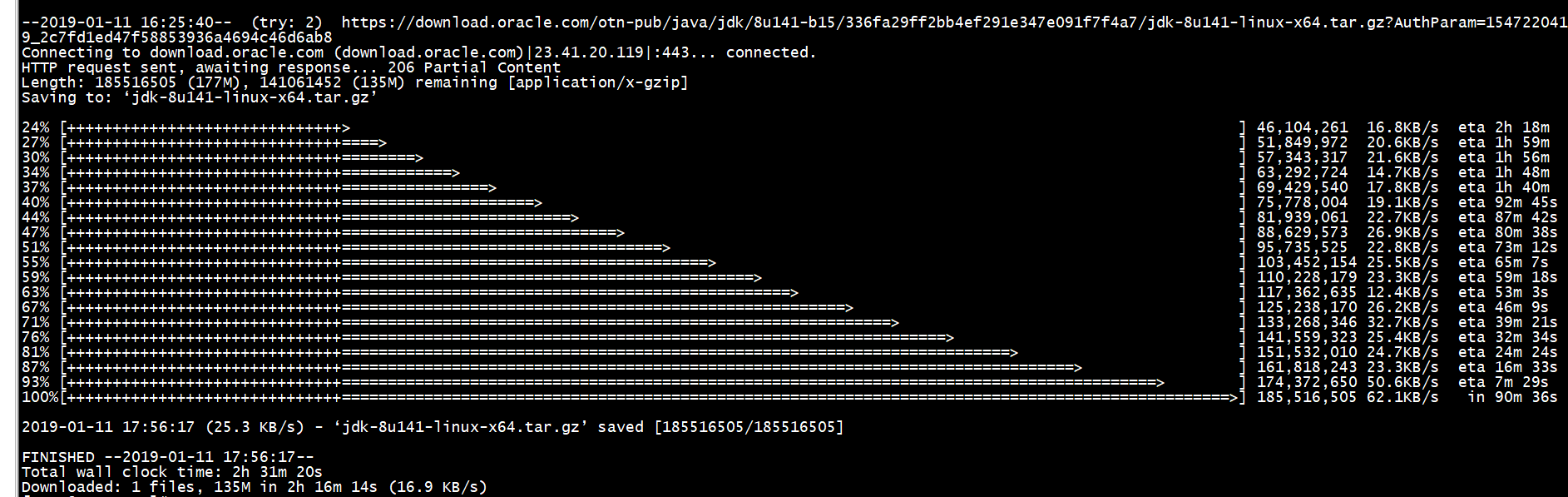
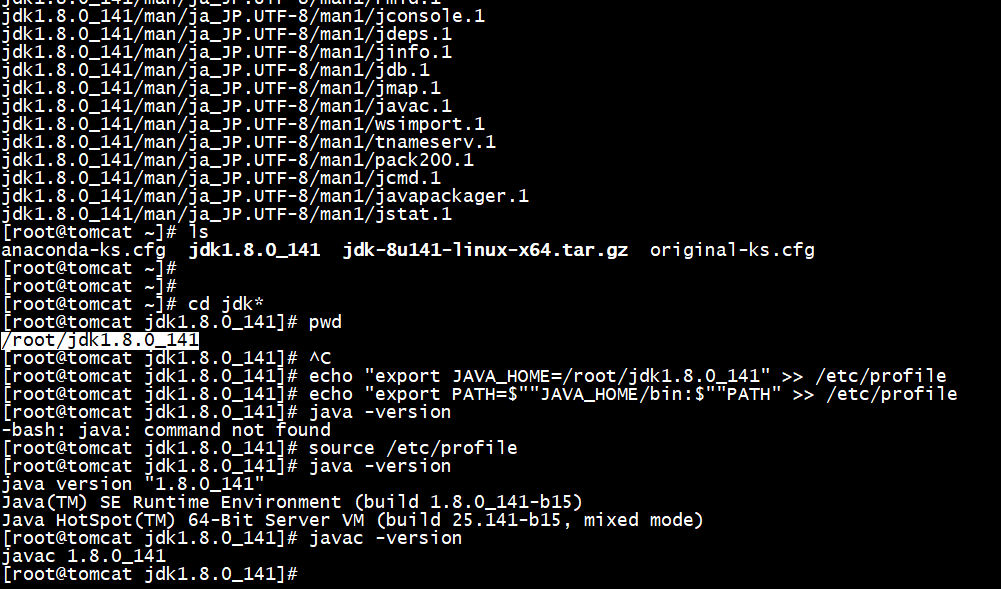
- 安装tomcat7
在这里选择你需要的tomcat https://mirrors.cnnic.cn/apache/tomcat/
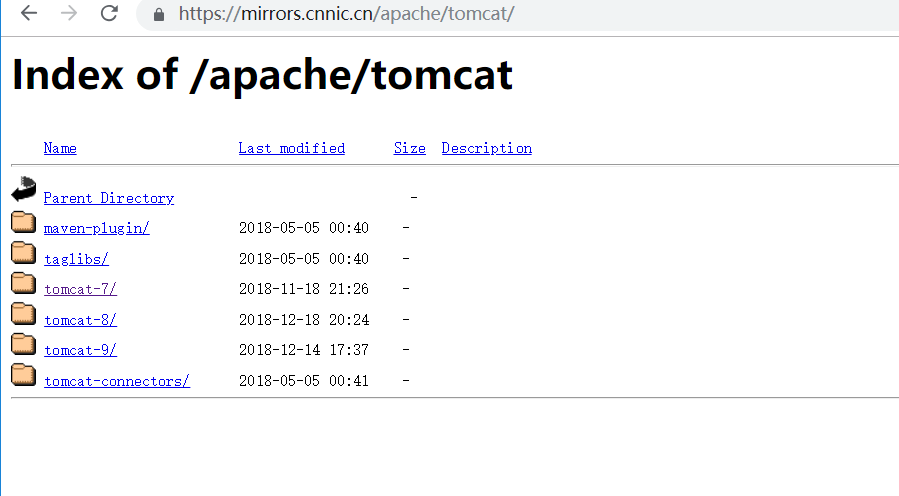
下载安装tomcat
cd ~
#wget tomcat下载的时候很快
wget https://mirrors.cnnic.cn/apache/tomcat/tomcat-7/v7.0.94/bin/apache-tomcat-7.0.94.tar.gz
tar -zxvf apache-tomcat*
#运行下tomcat看能否启用
cd apache-tomcat*
cd bin
./catalina.sh start

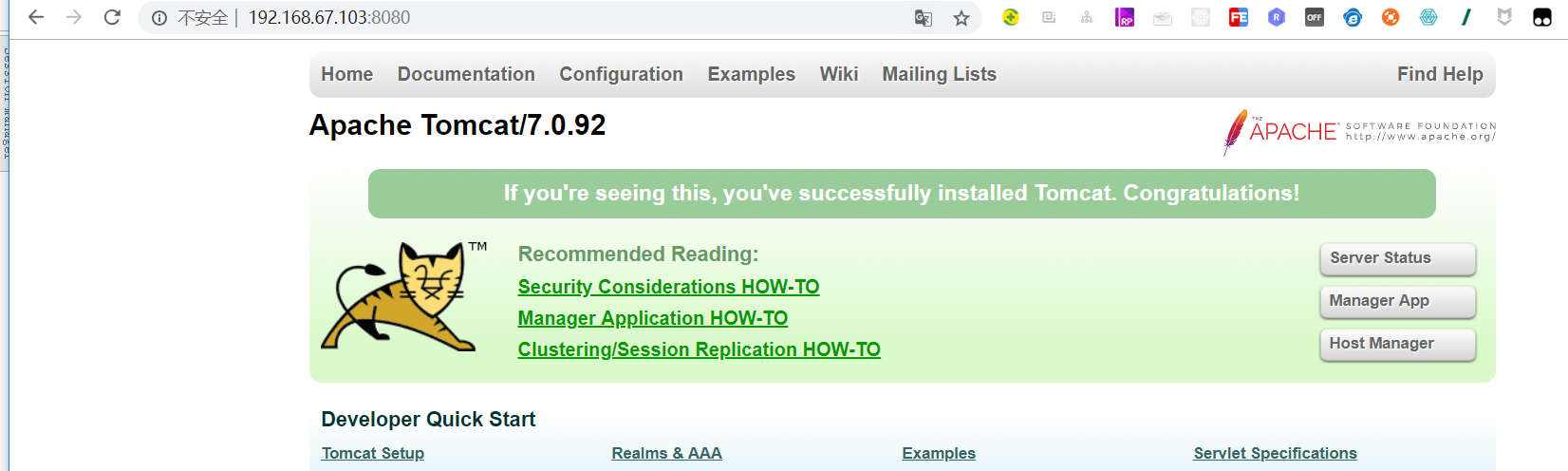

- 开始部署service项目目录和shell脚本
1.编写原来的apche-tomcat制作软连接
cd ~
ln -s jdk1.8.0_141/ jdk
ln -s apache-tomcat-7.0.92/ tomcat
#创建service群,里面可以放很多个tomcat
mkdir services
cd services
#讲tomcat拷贝到service里面一份更改名称叫tomcat-1
cp -r ~/apache-tomcat-7.0.92 tomcat-1
cd tomcat-1
#删除项目中无用的
rm -rf apache-tomcat-7.0.92/ bin BUILDING.txt CONTRIBUTING.md LICENSE NOTICE README.md RELEASE-NOTES RUNNING.txt
cd webapps
rm -rf *


- 启动配置shell脚本
创建shll脚本
cd ~
cd services/tomcat-1/
vi tomcat.sh
chmod 777 tomcat.sh
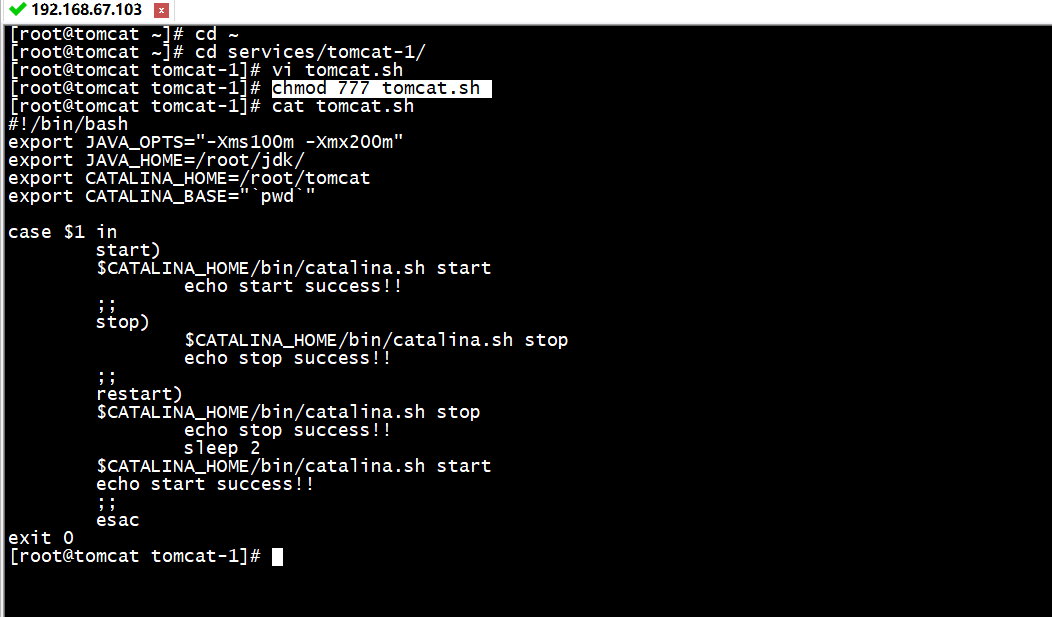
脚本内容
#!/bin/bash
export JAVA_OPTS="-Xms100m -Xmx200m"
export JAVA_HOME=/root/jdk/
export CATALINA_HOME=/root/tomcat
export CATALINA_BASE="`pwd`"
case $1 in
start)
$CATALINA_HOME/bin/catalina.sh start
echo start success!!
;;
stop)
$CATALINA_HOME/bin/catalina.sh stop
echo stop success!!
;;
restart)
$CATALINA_HOME/bin/catalina.sh stop
echo stop success!!
sleep 2
$CATALINA_HOME/bin/catalina.sh start
echo start success!!
;;
esac
exit 0
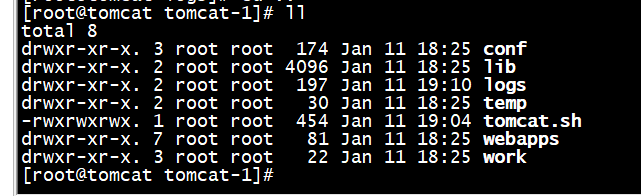
查看目录结构发现tomcat的常用配置conf,lib,logs,temp,webapps都在,然后我们启动下这个tomcat,看看日志是否在logs目录上打印
./tomcat start
./tomcat stop
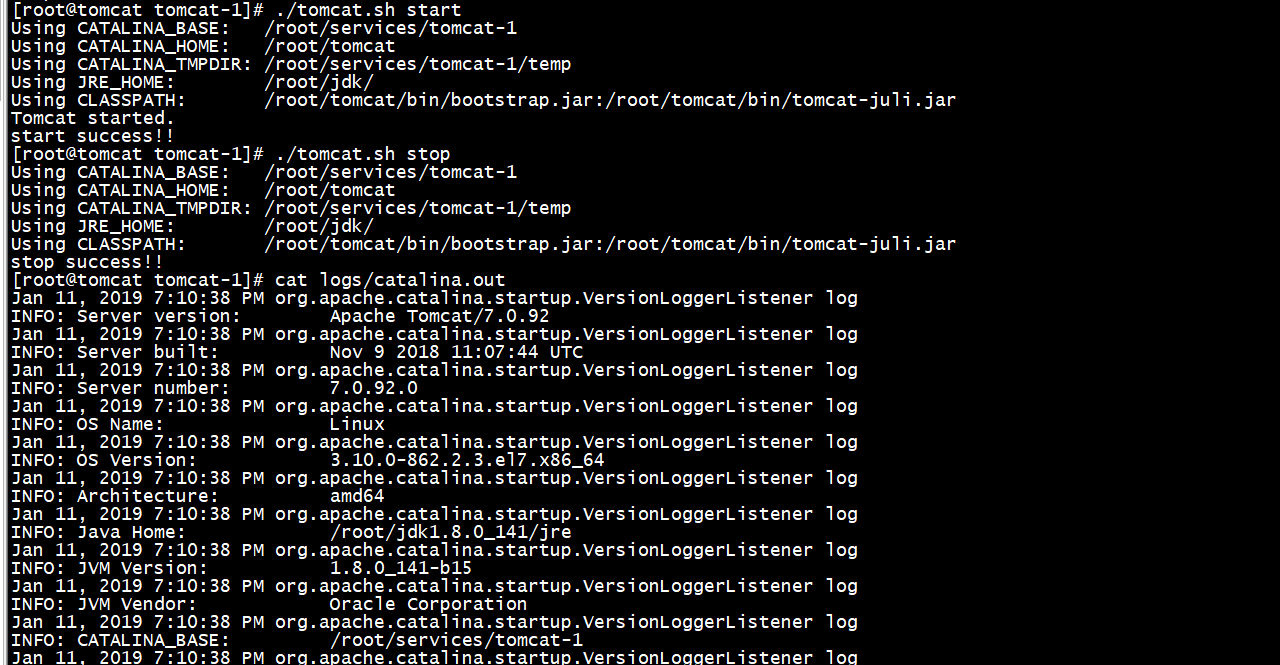
-
上边的方式就实现了,tomcat和jdk都是公共的,每个应用可以有自己的一套配置,只需要复制tomcat-1就可以了。完成里面的配置、tomcat-1其实就是我们下载的tomcat只是删除了一些公共的东西。
-
部署的流程
1.webapp目录下不放入任何的war包
2.创建war目录。上传的war都放入这个目录下,注意:上传的war包必须要有版本号
3.war解压后,是根据项目名称-版本号-日期 合并产生的
4.appwar 软连接连接到对应的war解压的目录
5.在conf/Catalina/ 下建立ROOT.xml。配置解压war包产生的目录
6.如果回滚appwar软连接直接修改成war目录下指定的项目解压目录
7.在开发的时候可能存在svn和git上提交的代码都是测试环境,需要替换app.properties,可以创建一个app-conf目录。每次部署了自动替换项目中的配置文件。连接正式的数据库等等。
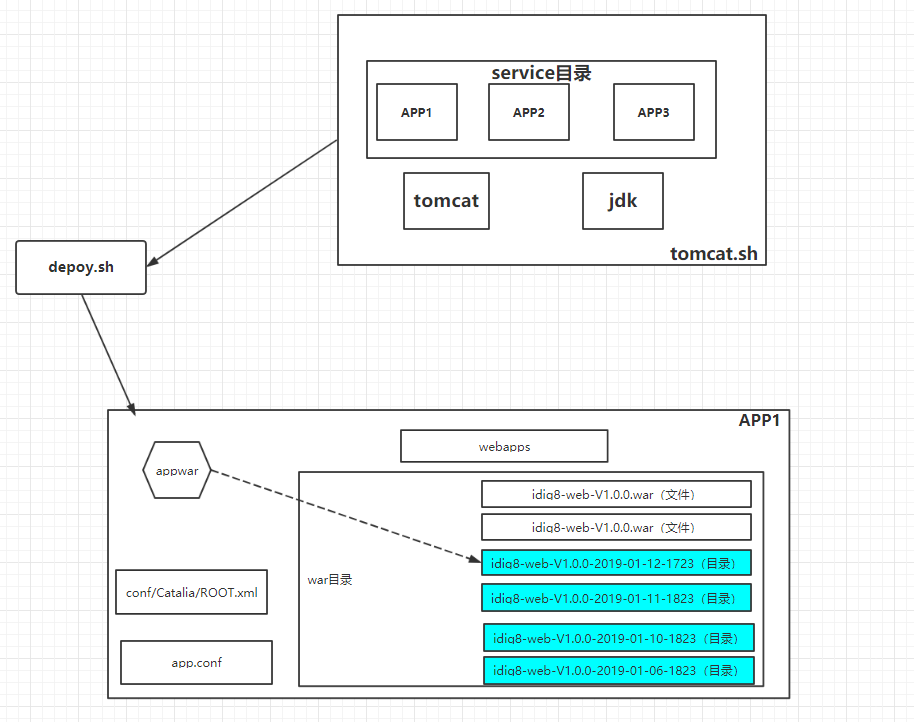
进入单个的tomcat-1中
cd services
cd tomcat-1
ll

创建deploy.sh
vi deploy.sh
cat delop.sh
mkdir war
mkdir app-conf
deploy.sh
#!/bin/bash -e
pom_a=$1
pom_v=$2
export work_time=$(date +%Y-%m-%d_%H-%M-%S)
#1. download war, ready env
echo "deploy time: $work_time"
mkdir -p war/
war=war/${pom_a}_${pom_v}.war
deploy_war() {
target_d=war/${pom_a}-${pom_v}-$work_time
target_dir=`pwd`/$target_d
if [ ! -f "$war" ]; then
echo "war not exist: $war"
exit 1
fi
unzip -q $war -d $target_dir
#cp -r `pwd`/app-conf/* $target_dir/WEB-INF/classes/
rm -f appwar
ln -sf $target_d appwar
if [ -f current_deploy.sh ]
then
./tomcat.sh stop
cat current_deploy_dir > last_deploy
fi
target_ln=`pwd`/appwar
echo '<?xml version="1.0" encoding="UTF-8" ?>
<Context docBase="'$target_ln'" allowLinking="true">
</Context>' > `pwd`/conf/Catalina/localhost/ROOT.xml
echo -ne "#!/bin/bash -e\npom_a=${pom_a}\npom_v=${pom_v}" > current_deploy.sh
echo -ne "${target_d}" > current_deploy_dir
chmod +x current_deploy.sh
./tomcat.sh start
}
deploy_war
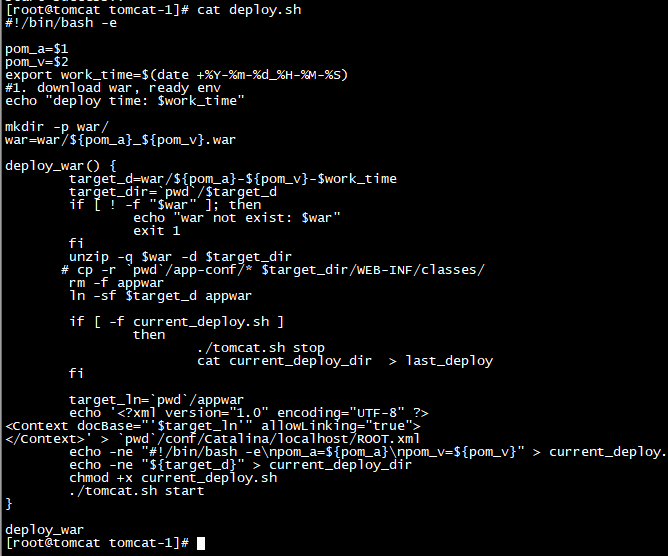
运行测试
yum install -y unzip zip
yum install -y lrzsz
cd ~/services/tomcat-1/
chmod 777 deploy.sh
cd war
#上传文件例如:com_V1.0.0
rz
cd ..
mkdir -p /root/services/tomcat-1/conf/Catalina/localhost/
# com 是项目名,V1.0.0上传的版本号
./deploy.sh com V1.0.0


最终tomcat-1目录。
1.app-conf 是配置文件
2.appwar 是项目连接的发布目录
3.current_deploy_dir 目前发布的目录
4.current_deploy.sh 指的是deploy.sh中 pom_a 发布的项目名称
5.war是上传的项目路径
6.webapps 里面是空的
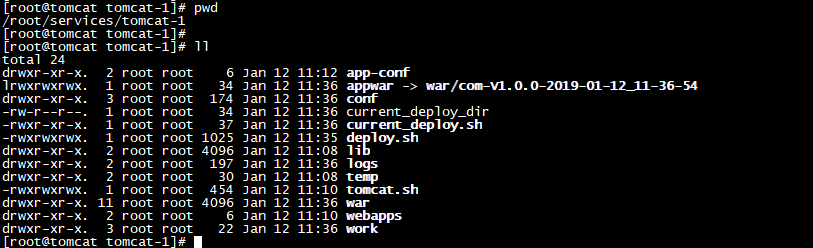
基于shell 编写自定义启动脚本实现一键发布。如要完成已下功能。
- Tomcat 执行文件与程序目录分离。(便于后续升级Tomcat或统一配置Tomcat)
- 一键部署发布应用
- 可快速回滚应用和配置
- 自定义配置应用
Tomcat server.xml配置详解(二)
实际上其实老铁们配置最多的可能就是context.xml
server.xml
<Server>
<Listener /><!-- 监听器 -->
<GlobaNamingResources> <!-- 全局资源 -->
</GlobaNamingResources
<Service> <!-- 服务 用于 绑定 连接器与 Engine -->
<Connector 8080/> <!-- 连接器-->
<Connector 8010 /> <!-- 连接器-->
<Connector 8030/> <!-- 连接器-->
<Engine> <!-- 执行引擎-->
<Logger />
<Realm />
<host "www.tl.com" appBase=""> <!-- 虚拟主机-->
<Logger /> <!-- 日志配置-->
<Context "/luban" path=""/> <!-- 上下文配置-->
</host>
</Engine>
</Service>
</Server>
- server 体系结构图
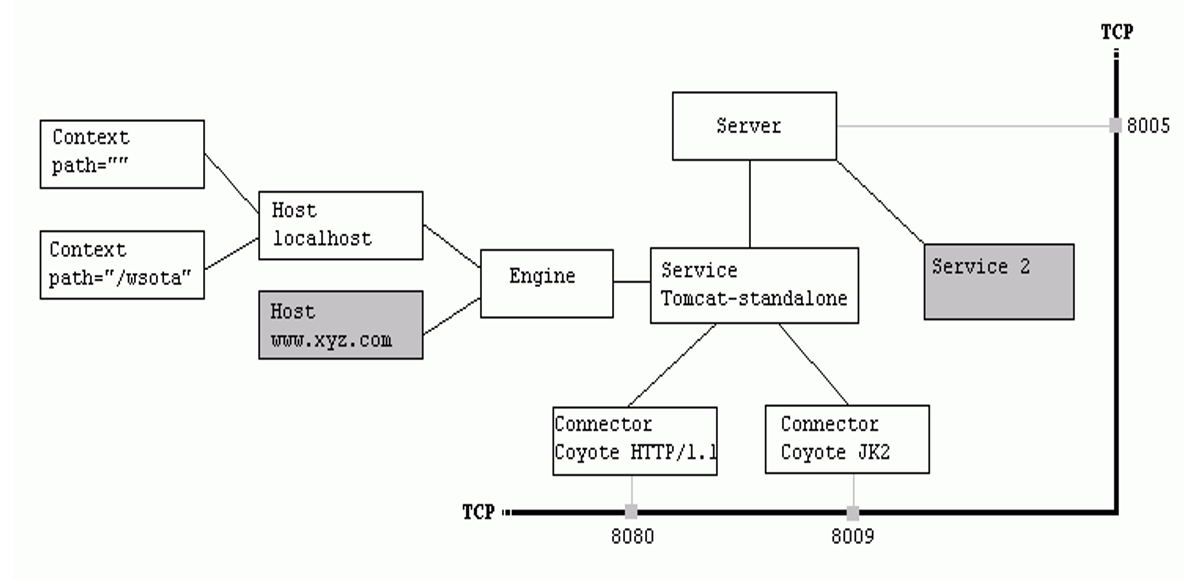
一个 server 可对应多个 service
元素的主要作用是将 一到多个Connector 与一个 Engine 关联。当Connector 接收到请求后分发给 Engine 进行处理。
Host
host 表示一个虚拟主机,默认使用localhost ,一个Engine 中可配置多个host
演示配置 建立多个虚拟站点 即Host (10分钟)
Context
表示应用加载目录 通过 path 属性指定。其相对路径为 catalina_base 目录。可配置多个 Context。另外也可以在 c a t a l i n a b a s e / c o n f / catalina_base/conf/ catalinabase/conf/host_name/XXX.xml 中添加 Context 元素。
| 元素名 | 属性 | 解释 |
|---|---|---|
| server | port | 指定一个端口,这个端口负责监听关闭tomcat的请求 |
| shutdown | 指定向端口发送的命令字符串 | |
| service | name | 指定service的名字 |
| Connector(表示客户端和service之间的连接) | port | 指定服务器端要创建的端口号,并在这个断口监听来自客户端的请求 |
| minThread | 服务器启动时创建的处理请求的线程数 | |
| maxThread | 最大可以创建的处理请求的线程数 | |
| enableLookups | 如果为true,则可以通过调用request.getRemoteHost()进行DNS查询来得到远程客户端的实际主机名,若为false则不进行DNS查询,而是返回其ip地址 | |
| redirectPort | 指定服务器正在处理http请求时收到了一个SSL传输请求后重定向的端口号 | |
| acceptCount | 指定当所有可以使用的处理请求的线程数都被使用时,可以放到处理队列中的请求数,超过这个数的请求将不予处理 | |
| connectionTimeout | 指定超时的时间数(以毫秒为单位) | |
| Engine(表示指定service中的请求处理机,接收和处理来自Connector的请求) | defaultHost | 指定缺省的处理请求的主机名,它至少与其中的一个host元素的name属性值是一样的 |
| Context(表示一个web应用程序,通常为WAR文件,关于WAR的具体信息见servlet规范) | docBase | 应用程序的路径或者是WAR文件存放的路径 |
| path 表示此web应用程序的url的前缀,这样请求的url为http://localhost:8080/path/**** | ||
| reloadable | 这个属性非常重要,如果为true,则tomcat会自动检测应用程序的/WEB-INF/lib 和/WEB-INF/classes目录的变化,自动装载新的应用程序,我们可以在不重起tomcat的情况下改变应用程序 | |
| host(表示一个虚拟主机) | name | 指定主机名 |
| appBase | 应用程序基本目录,即存放应用程序的目录 | |
| unpackWARs | 如果为true,则tomcat会自动将WAR文件解压,否则不解压,直接从WAR文件中运行应用程序 | |
| Logger(表示日志,调试和错误信息) | className | 指定logger使用的类名,此类必须实现org.apache.catalina.Logger 接口 |
| prefix | 指定log文件的前缀 | |
| suffix | 指定log文件的后缀 | |
| timestamp | 如果为true,则log文件名中要加入时间,如下例:localhost_log.001-10-04.txt | |
| Realm(表示存放用户名,密码及role的数据库 ) | className | 指定Realm使用的类名,此类必须实现org.apache.catalina.Realm接口 |
| Valve(功能与Logger差不多,其prefix和suffix属性解释和Logger 中的一样) | className | 指定Valve使用的类名,如用org.apache.catalina.valves.AccessLogValve类可以记录应用程序的访问信息 |
| directory | 指定log文件存放的位置 | |
| pattern | 有两个值,common方式记录远程主机名或ip地址,用户名,日期,第一行请求的字符串,HTTP响应代码,发送的字节数。combined方式比common方式记录的值更多 |
Tomcat 集群
Tomcat 会话管理器
- StandardManager
Tomcat6的默认会话管理器,用于非集群环境中对单个处于运行状态的Tomcat实例会话进行管理。当Tomcat关闭时,这些会话相关的数据会被写入磁盘上的一个名叫SESSION.ser的文件,并在Tomcat下次启动时读取此文件。
- PersistentManager
当一个会话长时间处于空闲状态时会被写入到swap会话对象,这对于内存资源比较吃紧的应用环境来说比较有用。
- DeltaManager
用于Tomcat集群的会话管理器,它通过将改变了会话数据同步给集群中的其它节点实现会话复制。这种实现会将所有会话的改变同步给集群中的每一个节点,也是在集群环境中用得最多的一种实现方式。
- BackupManager
用于Tomcat集群的会话管理器,与DeltaManager不同的是,某节点会话的改变只会同步给集群中的另一个而非所有节点。
PS:看了本次是不是tomcat的配置这么多门道,其实很多时候很多人都是安于目前的项目,意味的去抱怨,而不想通过技术的手段改变现有沉闷的技术。其实很尴尬啊。